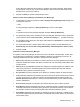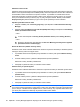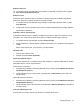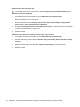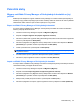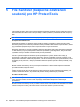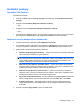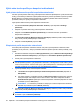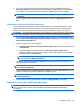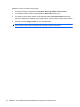ProtectTools (select models only) - Windows 7
Výběr nebo tvorba profilu pro bezpečné odstraňování
Výběr předem definovaného profilu bezpečného odstraňování
Pokud si vyberete předem definovaný profil bezpečného odstranění (Zabezpečení vysoké, střední nebo
nízké), je automaticky k odstranění vybrán předem definovaný seznam prostředků a způsob vymazání.
Můžete klepnout na tlačítko Zobrazit podrobnosti pro shlédnutí předem definovaného seznamu
prostředků, které jsou vybrány k bezpečnému odstranění.
Výběr předem definovaného profilu bezpečného odstraňování:
1. Otevřete File Sanitizer (Bezpečné odstranění souborů) a poté klepněte na Settings
(Nastavení).
2. Klepněte na předem definovaný profil bezpečného odstraňování.
3. Klepněte na View Details (Zobrazit podrobnosti) pro zobrazení seznamu prostředků k
bezpečnému odstranění.
4. Pod Shred the following (Bezpečně odstranit následující) zaškrtněte políčko vedle prost
ředku,
který chcete potvrdit před bezpečným odstraněním.
5. Klepněte na Cancel (Storno) a poté na OK.
Přizpůsobení profilu bezpečného odstraňování
Při tvorbě profilu bezpečného odstranění můžete určit počet cyklů bezpečného odstranění, které
prostředky do něj zahrnout, u kterých prostředků odstranění předem potvrdit a které prostředky z něj
vyřadit:
1. Otevřete File Sanitizer a klepněte na Settings (Nastavení), poté na Advanced Security Settings
(Pokročilé nastavení zabezpečení) a poté klepněte na View Details (Zobrazit podrobnosti).
2. Určete počet cyklů bezpečného odstranění.
POZNÁMKA: Vybraný počet cyklů bezpečného odstranění bude vykonán pro každý prostředek.
Pokud například vyberete 3 cykly bezpečného odstranění, bude algoritmus chránící data vykonán
ve třech různých časech. Pokud zvolíte cykly s vyšším zabezpečením, může bezpečné odstranění
trvat déle, avšak čím více cyklů určíte, tím více zabezpečený počítač je.
3. Vyberte prostředek, který chcete bezpečně odstranit:
a. V Available shred options (Dostupné možnosti bezpečného odstranění) klepněte na
Add (Přidat).
b. Pro přidání vlastního prostředku klepněte na Add Custom Option (Přidat vlastní možnost).
Poté procházejte nebo zadejte cestu k názvu souboru nebo složce a klepněte na OK. V
Available Shred Options (Dostupné možnosti bezpečného odstranění) klepněte na vlastní
prostředek a poté na Add (Přidat).
POZNÁMKA: Pro odstranění prostředku z dostupných možností bezpečného odstranění
klepněte na prostředek a poté na Delete (Odstranit).
4. Pod Shred the following (Bezpečně odstranit následující) zaškrtněte políčko vedle prostředku,
který chcete potvrdit před bezpečným odstraněním.
POZNÁMKA: Pro odstranění prostředku ze seznamu pro bezpečné odstranění klepněte na
prostředek a poté na Remove (Odstranit).
52 Kapitola 5 File Sanitizer (bezpečné odstranění souborů) pro HP ProtectTools